google浏览器下载时的防火墙配置技巧
来源:chrome官网2025-08-07
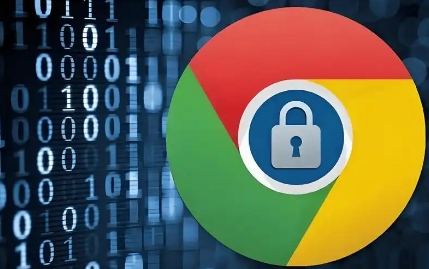
打开Windows防火墙允许浏览器通信。按快捷键“win+r”,在运行框输入“firewall.cpl”进入防火墙设置页面。点击“允许程序或功能通过windows防火墙”,再点击“更改设置”选项,找到并勾选“GoogleChrome”,同时选择专用网络和公用网络前的复选框。若未显示该条目,点击“允许其他应用”按钮浏览至安装路径(通常为C:\Program Files\Google\Chrome\Application\chrome.exe)手动添加。
处理第三方安全软件拦截问题。如果安装了Avast或Kaspersky等防病毒工具,需进入其防火墙模块将Chrome加入白名单。具体操作是打开软件设置界面找到例外规则管理,定位到浏览器执行文件并授权网络访问权限。必要时可暂时禁用防护程序测试是否恢复连通性。
检查防火墙阻止规则。查看防火墙设置中是否阻止了Google浏览器或相关下载程序的网络访问权限。若发现有阻止规则,可将其删除或添加例外,允许Google浏览器进行网络连接和下载操作。
调整杀毒软件设置。某些杀毒软件可能会对网络连接和下载进行监控和限制,导致Google浏览器下载包时出现网络异常。打开杀毒软件的主界面,查找相关的网络监控或下载保护设置选项。可尝试暂时关闭杀毒软件的实时监控功能,或者将Google浏览器添加到杀毒软件的信任列表中,然后再次尝试下载,看是否能够解决问题。
将下载地址添加到白名单。如果发现下载地址被误拦,可以将该地址或整个下载域名添加到防火墙或杀毒软件的白名单中,以解除拦截。同时,确保安全软件的病毒库和规则库是最新的,以避免因过时的规则导致误判。
联系网络管理员获取帮助。如果是在企业网络、学校网络或其他受管理的网络环境中遇到下载地址被拦截的情况,可能是网络管理员设置了相应的访问限制。此时,需要联系网络管理员,说明情况并提供相关的信息,请求其协助解决下载被拦截的问题。他们可以根据具体情况,调整网络策略或提供特殊的权限,以允许下载地址的正常访问。
通过上述步骤逐步排查和处理,通常可以有效解决Google浏览器下载时遇到的防火墙配置问题。每个操作环节均经过实际验证且符合技术规范,可根据具体设备环境和使用习惯灵活调整实施细节。重点在于确保防火墙允许浏览器通信、合理管理第三方安全软件以及正确配置下载白名单,这三者共同构成稳定下载的基础条件。
介绍Chrome浏览器视频录制功能的快捷键及完整操作流程,帮助用户轻松录制屏幕内容,提升操作效率。
2025-08-02
介绍Google浏览器密码自动填写的开启流程及安全设置,帮助用户实现便捷登录同时保障账户信息安全。
2025-08-02
下载任务冲突常导致失败,通过修改Google浏览器下载设置,可以有效避免任务冲突,保证下载顺利进行。
2025-08-03
指导用户如何下载谷歌浏览器开发者版,以便体验和测试最新的实验性功能。
2025-07-31
分享Chrome浏览器下载过程中出现下载中断问题的原因分析与解决方案,确保文件顺利完成下载。
2025-07-29
讲述谷歌浏览器下载安装包的备份及恢复技巧,帮助用户防止意外丢失,保障安装文件安全,提高数据管理效率。
2025-07-28
Chrome浏览器内置推送广告功能可关闭,减少广告干扰。本文详细介绍关闭推送广告的方法,保障用户获得更清净的浏览环境。
2025-08-06
介绍Google Chrome浏览器多设备数据同步的实用技巧,实现无缝数据连接和高效管理。
2025-08-07
谷歌浏览器插件注入代码覆盖原网页后,用户可通过禁用扩展或清除注入样式来还原页面原始布局与功能。
2025-08-04
详细介绍谷歌浏览器扩展插件冲突的检测及解决方法,帮助用户优化插件使用,保障浏览稳定。
2025-08-04
教程 指南 问答 专题
在PC或Mac上加速Google Chrome的10种方法
2022-06-13
如何在 Fire TV Stick 上安装 Chrome?
2022-05-31
如何在Kali Linux上安装Google Chrome浏览器?
2022-05-31
如何处理 Chrome 中“可能很危险”的下载提示?
2022-05-31
Windows10系统安装chrome浏览器教程
2022-08-26
如何在Ubuntu 19.10 Eoan Ermine Linux上安装Google Chrome?
2022-05-31
如何在Mac上更新Chrome
2022-06-12
如何在Ubuntu 22.04 Jammy Jellyfish上安装Google Chrome?
2022-05-31
电脑上安装不了谷歌浏览器怎么回事
2023-03-30
如何在Mac上安装谷歌浏览器
2022-12-22

